
ふらっとWordPressのトップページを見ていたら目に入った「サイトヘルスステータス」に「パフォーマンスやセキュリティを改善する余地があります。」との文言が。
Contents
サイトが古いバージョンのPHPを実行しています
早速、解決していきたいと思います。
PHPの更新について
まず、PHPとはサーバーサイドのスクリプト言語でWebアプリケーションの開発にもよく使われるらしいですが、今回の更新の中ではちょっと省きますので気になる方は今見ている画面のついているその端末で調べてみてください。
今回はPHP(7.3.16)から最低推奨バージョンが7.4と出ていますので更新します。
ちなみに、私はサイトの作成には、お名前.comとエックスサーバー![]() を使用して作成しました。
を使用して作成しました。
PHPのバージョンアップの手順①
WordPressの公式HPにも書かれていました。
しかし、バックアップを取る方法が分からなくて…WordPressの管理画面にある「ツール」メニューから「エクスポート」を行うと…とのことで今度記事にしてみようと思います。
プラグインはプラグインの相手方次第のようです。プラグインも自然とバージョンアップが行われるようですね。
PHPのバージョンアップの手順②
Xserver サーバーパネルを開く
PHPのバージョンアップ自体はXserver サーバーパネルで行うのでログインしていただければと思います。 こちらから→エックスサーバー![]()
ログインして⬇️の部分のVer.切替を押下します。
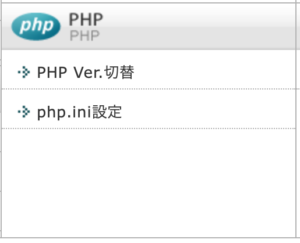
クリックすると最新のPHPを用意しているか確認できます。
⬇️こちらに案内もありますのでご確認してみてもいいと思います。
自分のドメイン名を選択する
「選択する」を押すと下記画面が出てきます。
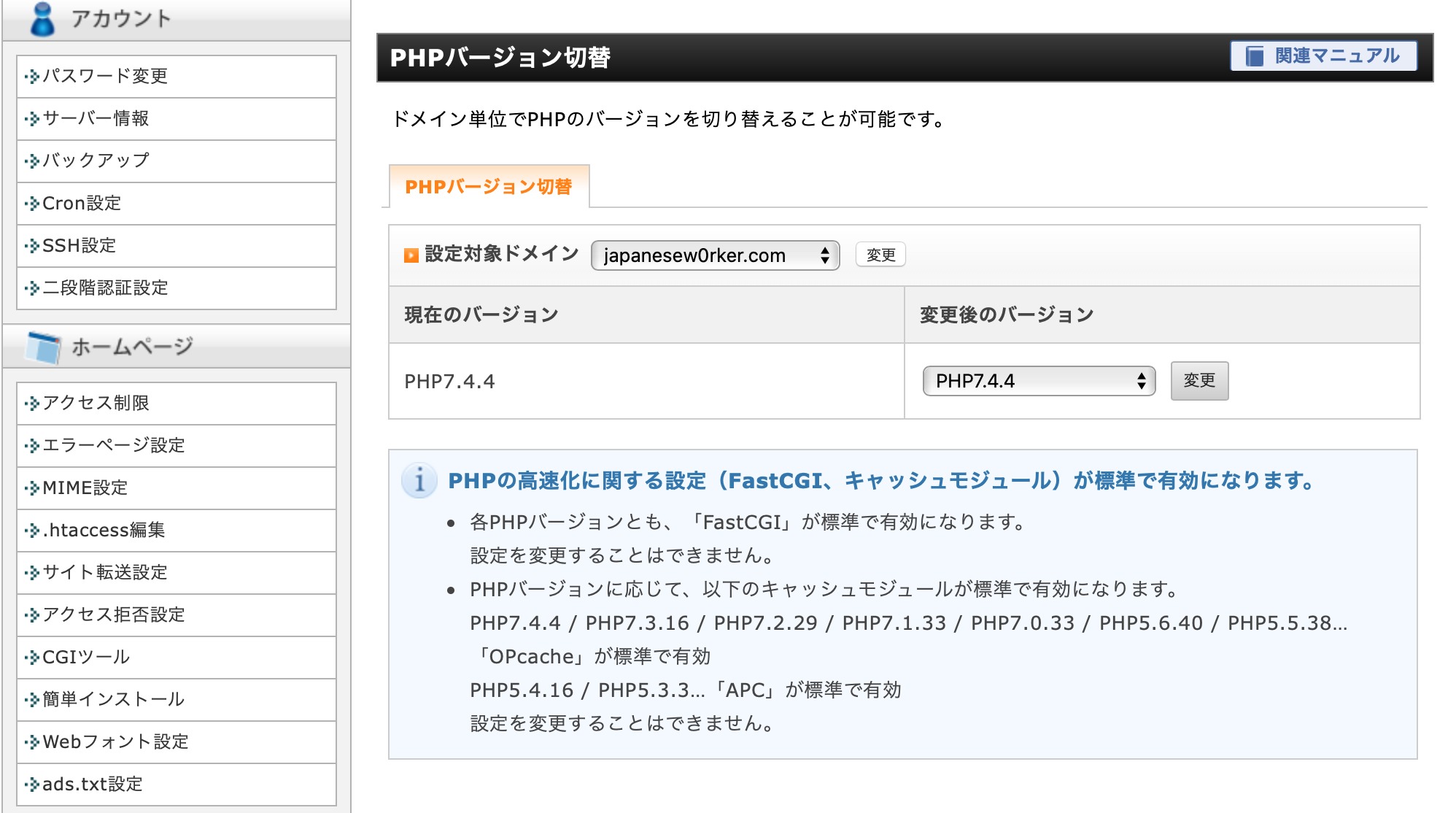
変更を押して進みます。
「バージョンを変更しました」といった表示がでれば完了です。
操作が終了したらサーバーパネルはログアウトしてしまって大丈夫です。
PHPのバージョンアップの手順③
更新が出来たら確認しましょう
再度、Word Pressに戻り管理画面左メニューの「ツール」から「サイトヘルス」をクリックします。
「サイトが古いバージョンのPHP(7.3.16)を実行しています」表示が消えていれば無事に更新完了されています。
まとめ
更新した結果、

無事に良好となりました。
手順としては簡単ですので是非やってみてください。







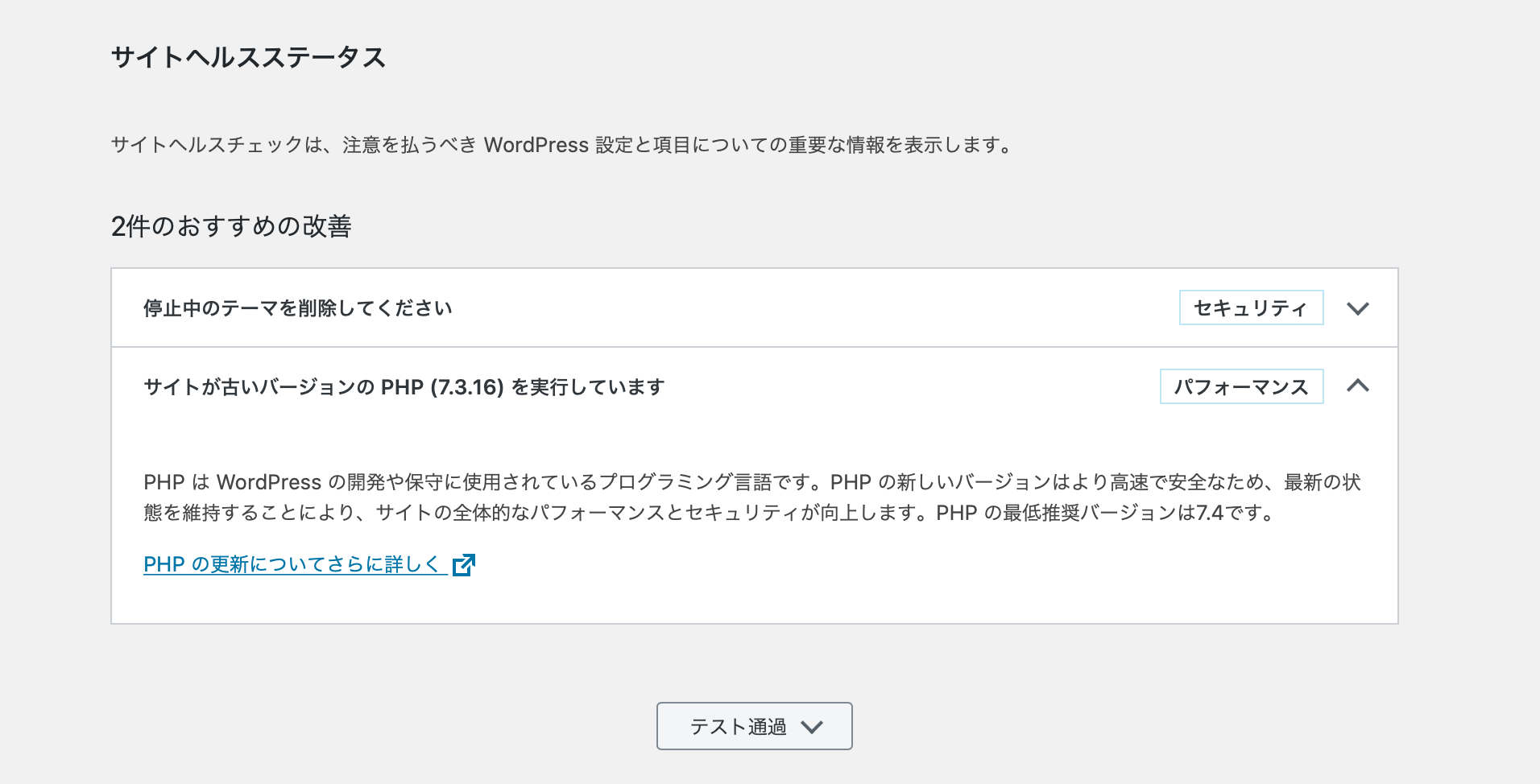



コメント